|
’I”آپAƒgƒŒƒC‚ب‚اپAƒŒƒCƒAƒEƒgژ©چف‚جDIY•اپB
SketchUp‚إٹب’P‚بƒ‚ƒfƒ‹‚ًگفŒv‚µپAچü‚èڈم‚ھ‚è‚ً‘ز‚آ‚¾‚¯‚جٹy‚؟‚ٌDIYپB
•ا”آ‚جŒْ‚ف12ƒ~ƒٹپB
”آٹشٹu—p‚ة17ƒ~ƒٹ‚جƒXƒyپ[ƒTپ[‚ًˆَچü‚µ‚ؤژg—pپB
پ¦“Y•tƒfپ[ƒ^‚حژ©Œبگس”C‚إپB
SketchUp‚إƒ‚ƒfƒٹƒ“ƒO’†پB
‚·‚ׂؤپA’I‚âƒgƒŒƒC‚جƒŒƒCƒAƒEƒg‚حژ©چف‚ة”z’u‚إ‚«‚éˆّ‚ءٹ|‚¯ژ®پB
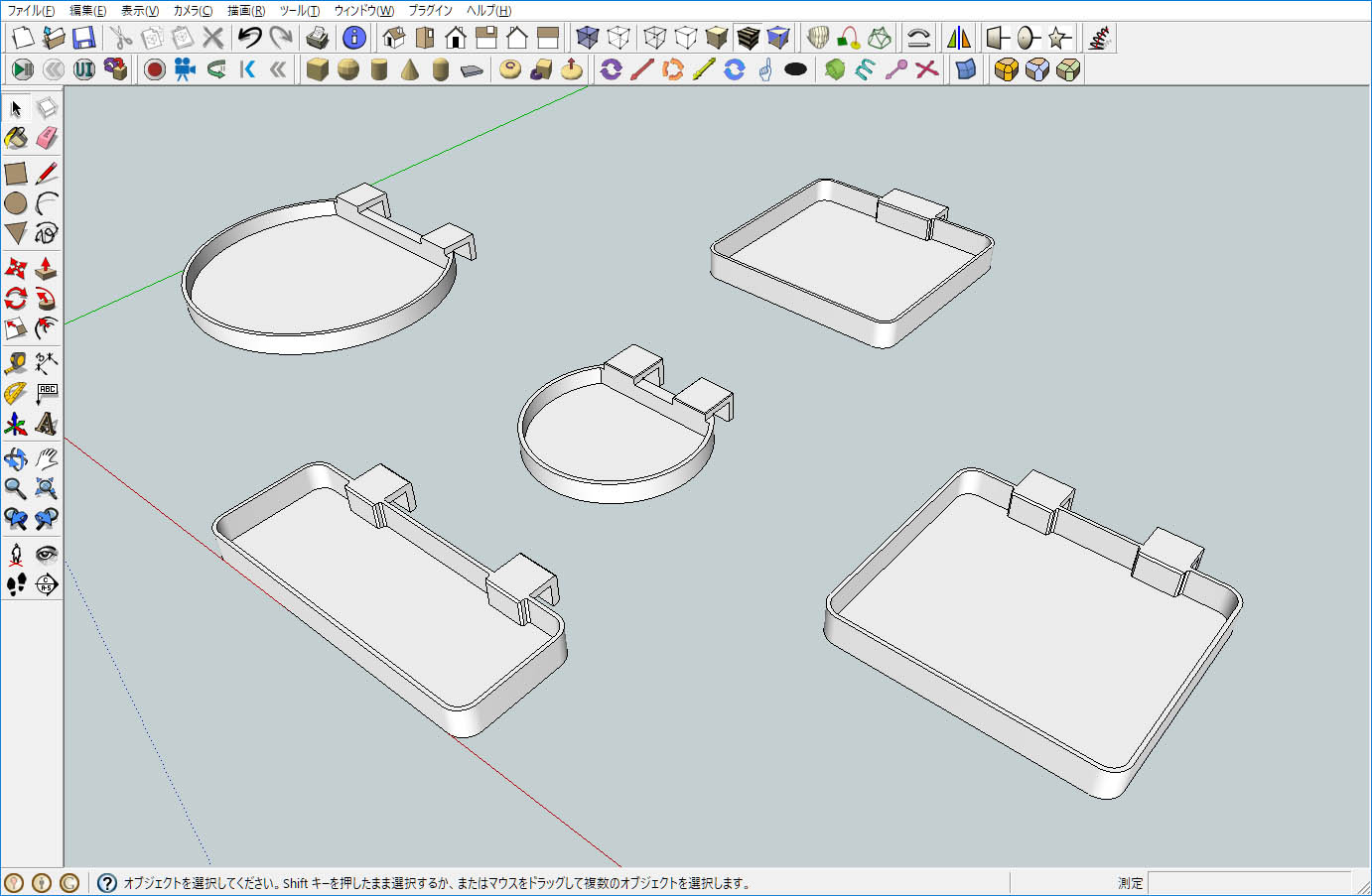
ƒvƒٹƒ“ƒg‘O‚جƒXƒ‰ƒCƒX
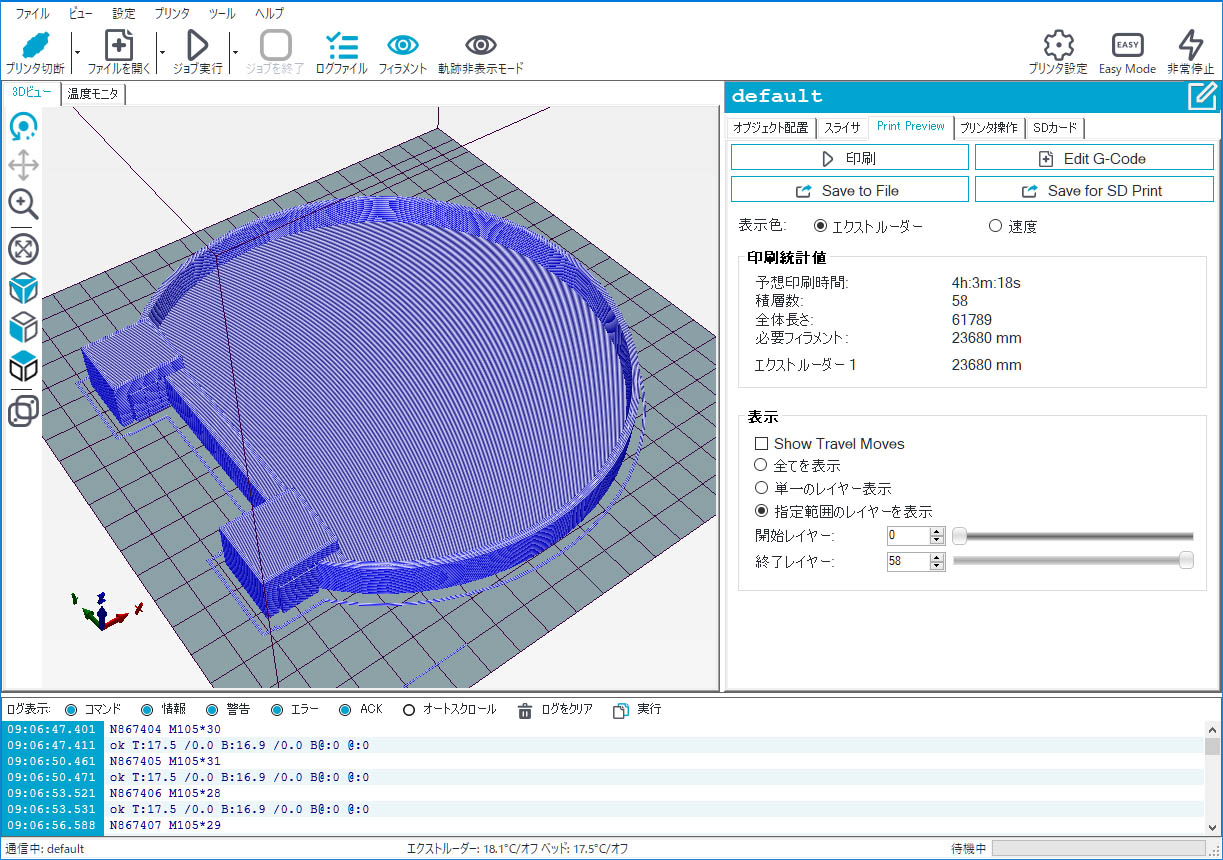
ƒtƒBƒ‰ƒپƒ“ƒg‚ئ‚ج‘ٹگ«‚ھ—ا‚پAƒcƒ‹ƒcƒ‹‚جژdڈم‚ھ‚è
ژè‘O‚ج‰،گü‚حˆَچüٹJژnژ‚جگ‚‚ê‚ًگ@‚«ژو‚ء‚½ƒmƒYƒ‹ƒNƒٹپ[ƒjƒ“ƒO‚ج‚ ‚ئپB

ژ蔲‚«ƒNƒٹپ[ƒjƒ“ƒOGƒRپ[ƒh
G1 Z0.3 F400
G92 E0
G1 E8 F400
G92 E0
G1 X10 Y10.000 Z0.200 F1000
G1 X60 Y10.000 E3
G92 E0
— –تپBپ@
ƒrƒjپ[ƒ‹’ِ“x‚ج‰f‚èچ‚فپB
“\‚è•t‚«‚ھ‹‚ƒmƒ~‚ئƒnƒ“ƒ}پ[‚ًژg‚ء‚ؤژو‚èٹO‚µپI
ƒvƒ‰ƒbƒgƒtƒHپ[ƒ€ƒVپ[ƒg‚حژg‚¢‘±‚¯‚ؤ2”N‚ھŒo‰كپB
ƒ‚ƒfƒ‹‚ج— –ت‚ة‘O‚جˆَچüگص‚â”÷چׂب‹C–A‚ھ‰f‚èچ‚ق‚و‚¤‚ة‚ب‚ء‚½پB

ژ©چفƒtƒŒپ[ƒ€‚ة’I”آ‚ًƒZƒbƒg‚µپAڈ¬•¨‚ًڈو‚¹‚ؤ‹“xٹm”FپB
ڈپX‚جڈd‚³‚ة‚ح‘د‚¦‚»‚¤‚¾پB



 “Y•tƒtƒ@ƒCƒ‹
|